发布日期:2017-06-30 作者:深度win7系统 来源:http://www.win7sj.com
win8安装盘U盘怎样制作?许多时候咱们需要用U盘安装win8系统,在这之前需要制作win8安装盘U盘,win8安装盘u盘制作工具有许多,比如ultraiso、rufus以及各种pe启动盘制作工具,那么什么工具比较好呢?这边推荐使用微pe,同时支持uefi和legacy,下面小编跟我们分享win8安装盘u盘制作教程。
相关制作教程:
ultraiso制作u盘启动盘步骤
怎样制作uefi win8启动U盘
安装教程:windows8旗舰版64位u盘安装教程
一、所需工具:
1、8G或更大容量U盘,推荐16G
2、U盘启动盘制作工具下载:
微pe工具箱:win10pE 64位内核(uefi版):https://pan.baidu.com/s/1mi8vV6o
3、系统下载(wepe支持大于4G):萝卜家园ghost win8 64位官网旗舰版v2019.01
二、win8安装盘u盘制作步骤如下
1、首先下载wepe 64位版本,下载win10pe64位内核版,同时支持legacy和uefi启动模式,右键以管理员身份运行;
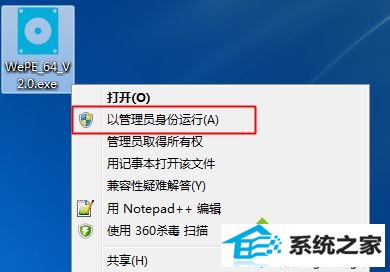
2、打开微pe工具箱,打开右下角这个图片【安装pE到U盘】;
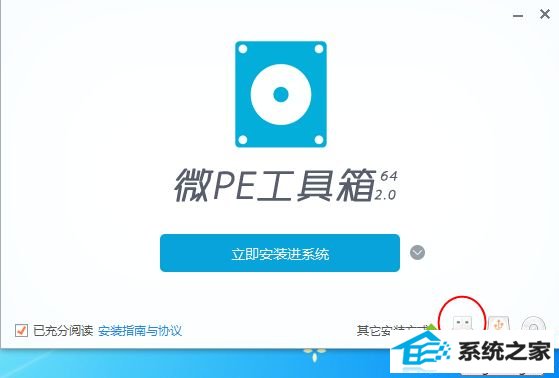
3、【安装办法】是安装盘U盘的制作方案,有7种方案,这边选中方案一,全能三分区,支持大于4G的镜像;
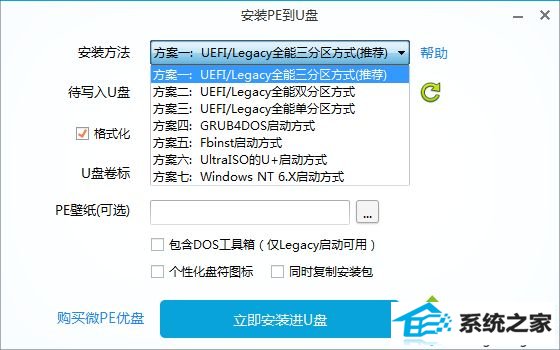
4、插入U盘,等待识别,如果无识别,打开右侧的图片刷新,默认设置都不用改,按图中所示,直接打开【立即安装进U盘】;
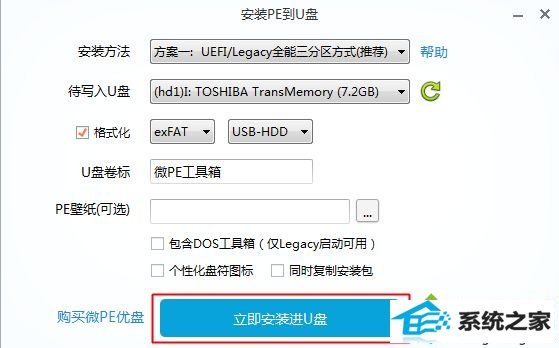
5、跳出提示框,确保u盘无重要数据,打开开始制作;
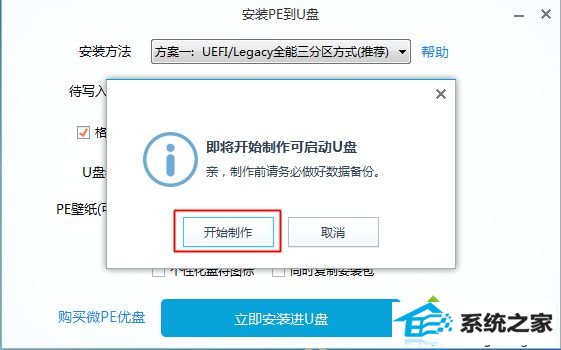
6、进入到这个界面,开始一键制作U盘启动盘,等待便可;
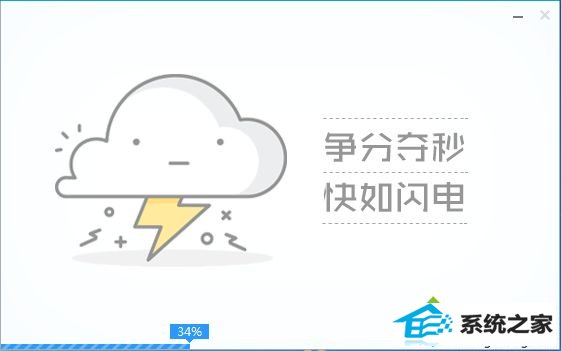
7、提示微pe工具箱已经安装进U盘,打开完成安装;

8、打开计算机,U盘容量发生变化,因为U盘被分成3个分区,其余2个被隐藏,防止被误格式化,可以通过右键计算机—管理—磁盘管理自行查看;
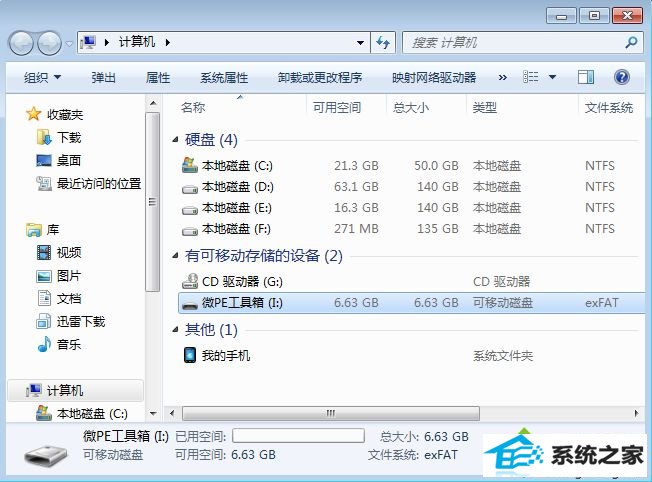
9、最后将下载的win8系统镜像复制到u盘中,超过4g的镜像也可以放进去,因为放系统镜像的分区已经格式化成支持4G单文件的格式exFAT。
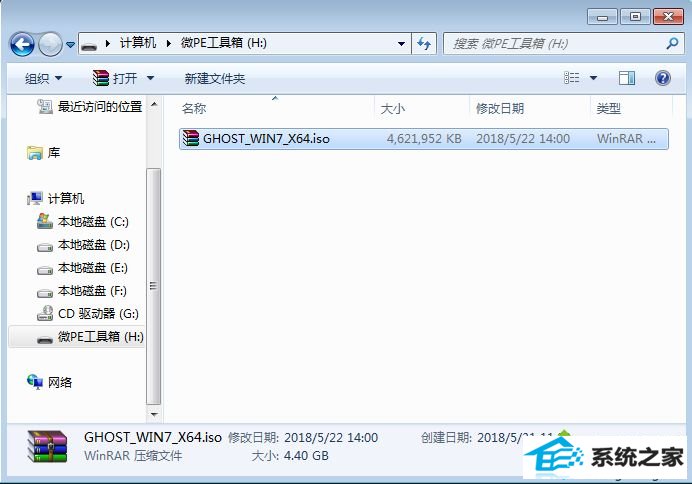
win8安装盘u盘制作工具推荐使用微pe比较好,功能非常强大,支持存放超过4G的系统镜像文件。
本站发布的系统与软件仅为个人学习测试使用,不得用于任何商业用途,否则后果自负,请支持购买微软正版软件!
Copyright @ 2020 深度win7系统版权所有